网管必修课封端口方法
怎么关闭端口

怎么关闭端口在计算机网络中,端口是用于识别不同网络应用程序或服务的逻辑单位。
开放端口可能会增加网络的安全风险,因此关闭不需要的端口可以提高网络的安全性。
关闭端口可以防止未经授权的访问,减少潜在的安全漏洞,并防止恶意攻击者利用开放的端口入侵系统。
在本文中,我们将探讨几种关闭端口的方法。
1. 使用防火墙防火墙是计算机网络中非常重要的安全设备之一,它可以帮助过滤进出网络的流量。
通过配置防火墙规则,您可以选择关闭不需要的端口。
不同的操作系统和防火墙软件可能有不同的设置界面和方式,但大体上,您需要定位到防火墙设置,并创建一个规则来关闭某个特定端口。
您可以选择关闭单个端口,或者关闭一定范围内的端口。
关闭端口后,防火墙将不再允许通过该端口的流量进出网络。
2. 使用操作系统的安全性设置大多数操作系统都提供了一些安全性设置,允许您关闭不需要的端口。
例如,在Windows操作系统中,您可以通过“Windows防火墙”设置来关闭端口。
在设置中,您可以选择关闭特定的端口,并选择禁止所有对该端口的访问。
类似地,对于Linux和Mac操作系统,您可以通过集成的防火墙工具或调整操作系统的网络设置来关闭端口。
3. 禁用不需要的网络服务计算机上运行的不同网络服务可能会监听和使用不同的端口。
如果您知道某个网络服务不被使用或不再需要,您可以禁用该服务来关闭相关的端口。
例如,如果您不再使用FTP(文件传输协议)服务,您可以在相关服务的配置文件中禁用该服务,这将自动关闭FTP相关的端口。
4. 使用专业网络安全工具除了防火墙之外,还有一些专业的网络安全工具可以帮助您关闭端口。
例如,端口扫描工具可以扫描您的计算机上开放的端口,并提供关闭不需要的端口的建议。
网络安全套件还可以提供端口监控功能,允许您实时查看开放的端口并关闭不需要的端口。
5. 定期更新和维护系统定期更新和维护您的计算机系统也是关闭不需要的端口的重要步骤之一。
及时安装操作系统和应用程序的安全补丁可以修复已知的安全漏洞,并确保系统的最新版本没有被恶意攻击者利用。
手动封闭137、138、139、445端口
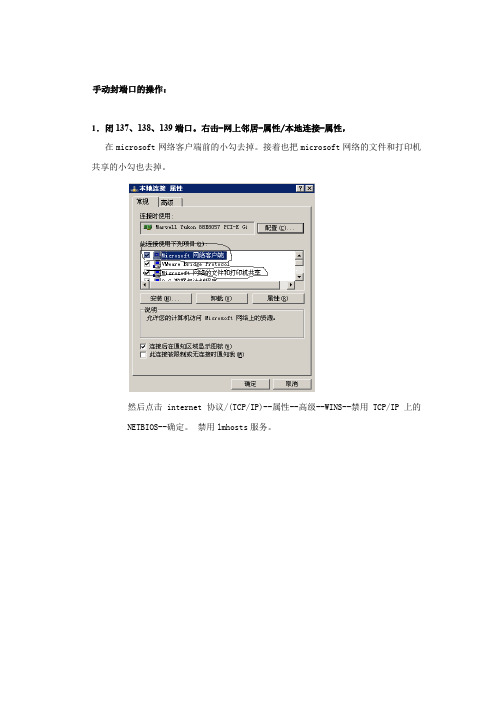
手动封端口的操作:1.闭137、138、139端口。
右击-网上邻居-属性/本地连接-属性,在microsoft网络客户端前的小勾去掉。
接着也把microsoft网络的文件和打印机共享的小勾也去掉。
然后点击internet协议/(TCP/IP)--属性--高级--WINS--禁用TCP/IP上的NETBIOS--确定。
禁用lmhosts服务。
注意:对于多网卡设备为每一个网络连接都要进行同样设置。
2.关闭445端口关闭445端口的方法有很多,通常用修改注册表的方法:1) 在命令行窗口运行修改注册表命令RegEdit。
2) 在弹出的注册表编辑窗口的左边找到下面目录HKEY_LOCAL_MACHINE\System\CurrentControlSet\Services\NetBT\Parameters你可以一级一级目录往下点击,也可用“查找”命令找到NetBT项,然后点击Parameters项。
3) 在编辑窗口的右边空白处点击鼠标右键,出现的“新建”菜单中选择“DWORD值”,如下图所示:修改注册表关闭不安全端口4) 将新建的DWORD参数命名为“SMBDeviceEnabled”,数值为缺省的“0”。
5) 修改完后退出RegEdit,重启机器。
3.关闭135端口。
禁用schedule服务,禁用MSDTC服务。
a)关闭135端口一、单击”开始“——”运行“,输入”dcomcnfg“,单击”确定“,打开组件服务。
二、在弹出的”组件服务“对话框中,选择”计算机“选项。
三、在”计算机“选项右边,右键单击”的电脑“,选择”属性“.四、在出现的”的电脑属性“对话框”默认属性“选项卡中,去掉”在此计算机上启用分布式COM“前的勾。
b)五、选择”默认协议“选项卡,选中”面向连接的TCP/IP“,单击”删除“按钮。
c)六、单击”确定“按钮,设置完成,重新启动后即可关闭135端口4.如何验证端口是否关闭在“开始”菜单中输入:cmd在命令行中输入netstat -ano -p tcp | find “445”如无任何显示表示445端口已经关闭如有返回信息,表示已经连接了135端口。
端口屏蔽的原理

端口屏蔽的原理端口屏蔽是指对网络中的某些端口进行屏蔽或关闭,以增强网络安全性和减少攻击面。
端口是计算机网络中进行数据传输的虚拟通道,每个端口都对应着一个特定的服务或应用程序。
通过屏蔽某些端口,可以阻止未经授权的访问和攻击。
端口屏蔽的原理主要涉及网络安全和访问控制的技术。
在网络中,每个计算机都有一些特定的端口,用于与其他计算机进行通信和数据交换。
端口屏蔽就是通过控制网络设备或网络防火墙,阻止特定的端口从外部访问或通信。
这样一来,攻击者就无法利用这些端口来进行攻击或非法访问。
端口屏蔽的原理可以总结为以下几点:1. 防火墙规则:网络中的防火墙可以通过配置规则来屏蔽特定的端口。
防火墙是一种网络安全设备,用于监测和控制网络流量,以防止未经授权的访问。
通过在防火墙上设置规则,可以禁止某些端口的访问,从而增强网络安全性。
2. 访问控制列表(ACL):ACL是网络设备上的一种访问控制机制,可以通过配置来限制特定端口的访问。
通过ACL,网络管理员可以定义哪些IP地址或网络可以访问网络中的某些端口,从而控制网络流量的进出。
3. 网络隔离:在某些情况下,可以通过网络隔离的方式来屏蔽端口。
网络隔离是一种网络安全技术,可以将网络分割成多个独立的区域,以控制流量和限制访问。
通过将特定的端口隔离到一个独立的网络区域,可以有效地屏蔽这些端口,防止未经授权的访问。
4. 端口过滤:端口过滤是一种网络安全技术,可以通过对数据包进行过滤来屏蔽特定的端口。
网络设备或防火墙可以通过配置来识别和过滤特定端口的数据包,从而阻止未经授权的访问或攻击。
通过以上的技术手段,可以实现对网络中特定端口的屏蔽或关闭,从而增强网络的安全性和稳定性。
端口屏蔽的原理涉及到访问控制、流量过滤和网络隔离等技术,可以有效地阻止未经授权的访问和攻击,保护网络中的数据和系统安全。
总的来说,端口屏蔽的原理是基于网络安全技术和访问控制机制,通过防火墙规则、ACL、网络隔离和端口过滤等手段,对特定端口进行屏蔽或关闭,以增强网络安全性和减少攻击面。
关闭常见的网络端口方法

关闭常见的网络端口方法关闭常见的网络端口是提高网络安全性的重要措施之一、通过关闭不必要的网络端口,可以减少攻击者利用漏洞入侵系统的机会。
本文将从以下几个方面介绍如何关闭常见的网络端口:概述网络端口、关闭不必要的网络端口、使用防火墙来关闭网络端口、阻止恶意网络流量、加密和身份验证以保护开放的端口。
读者可以根据这些方法来保护自己的网络安全。
一、概述网络端口二、关闭不必要的网络端口关闭不必要的网络端口可以减少系统面临的攻击风险。
通过仔细审查系统上的端口使用情况,可以确定那些不需要开放的端口并将其关闭。
以下是一些可以帮助您识别和关闭不必要端口的方法:1.检查运行的服务和应用程序,确定哪些端口是本地系统需要开放的。
2.停止或禁用那些无用的或不再需要的服务和应用程序,以关闭它们所用的端口。
3.定期审查系统上的端口使用情况,及时关闭不再需要的端口。
三、使用防火墙来关闭网络端口防火墙是网络安全的重要组成部分,可以用于监控和控制网络流量。
通过配置防火墙规则,可以关闭不必要的网络端口。
以下是一些使用防火墙关闭网络端口的方法:1.配置防火墙规则来仅允许必要的端口进行通信,将所有其他端口进行屏蔽或关闭。
2.对于需要保护的端口,可以设置防火墙规则,仅允许特定的IP地址或IP地址范围访问。
3.如果有多个防火墙,可以设置防火墙之间的策略来确保只有经过授权的流量才能通过。
四、阻止恶意网络流量恶意网络流量是指那些可能尝试入侵系统或进行其他恶意活动的网络连接。
通过阻止恶意网络流量,可以减少入侵的机会。
以下是一些可以阻止恶意网络流量的方法:1.安装和更新有效的防病毒和反恶意软件,使其能够检测和阻止已知的恶意网络流量。
2.使用入侵检测系统(IDS)或入侵防御系统(IPS)来监控和阻止潜在的入侵尝试。
3.使用网络流量分析工具来识别和阻止异常的网络流量模式。
五、加密和身份验证以保护开放的端口对于那些必须开放的端口,可以采取一些额外的措施来保护其安全性。
禁用本机端口的方法
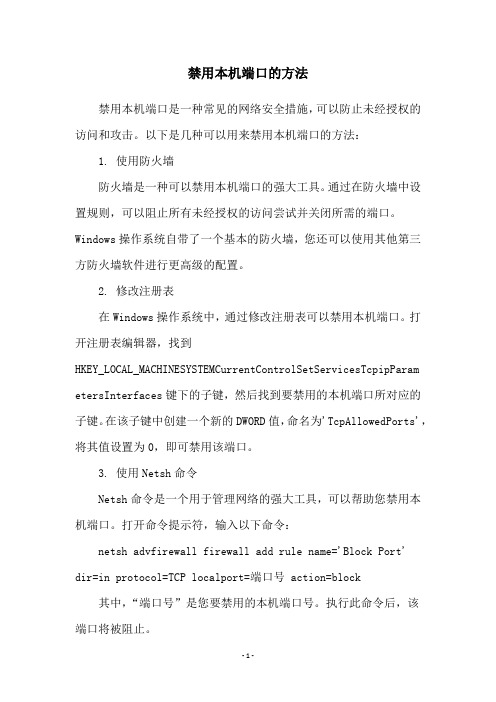
禁用本机端口的方法禁用本机端口是一种常见的网络安全措施,可以防止未经授权的访问和攻击。
以下是几种可以用来禁用本机端口的方法:1. 使用防火墙防火墙是一种可以禁用本机端口的强大工具。
通过在防火墙中设置规则,可以阻止所有未经授权的访问尝试并关闭所需的端口。
Windows操作系统自带了一个基本的防火墙,您还可以使用其他第三方防火墙软件进行更高级的配置。
2. 修改注册表在Windows操作系统中,通过修改注册表可以禁用本机端口。
打开注册表编辑器,找到HKEY_LOCAL_MACHINESYSTEMCurrentControlSetServicesTcpipParam etersInterfaces键下的子键,然后找到要禁用的本机端口所对应的子键。
在该子键中创建一个新的DWORD值,命名为'TcpAllowedPorts',将其值设置为0,即可禁用该端口。
3. 使用Netsh命令Netsh命令是一个用于管理网络的强大工具,可以帮助您禁用本机端口。
打开命令提示符,输入以下命令:netsh advfirewall firewall add rule name='Block Port'dir=in protocol=TCP localport=端口号 action=block 其中,“端口号”是您要禁用的本机端口号。
执行此命令后,该端口将被阻止。
4. 禁用相关服务如果您知道哪个服务使用了要禁用的端口,可以停止该服务以禁用该端口。
打开Windows服务管理器,找到该服务并停止它即可禁用该端口。
总之,禁用本机端口是一种重要的网络安全措施。
通过使用上述方法中的任何一个,您可以轻松地禁用本机端口,从而保护您的计算机免受未经授权的访问和攻击。
port封管方法

port封管方法Port封管方法1. 什么是Port封管方法?Port封管方法是一种用于限制网络中特定端口的访问的技术手段。
通过封管特定的端口,可以有效地增强网络的安全性,防止不必要的风险。
2. 常用的Port封管方法有哪些?以下是常用的Port封管方法:•防火墙(Firewall):使用防火墙软件或硬件设备,可以设置特定端口的访问规则,允许或禁止对端口的访问。
•端口过滤(Port Filtering):通过对网络流量的源和目的端口进行检查,可以限制特定端口的访问。
可以使用软件或硬件实现端口过滤。
•端口隔离(Port Isolation):在局域网中,可以将特定端口的设备隔离在独立的网络中,防止其他设备对其进行访问。
•端口转发(Port Forwarding):将外部网络对某个特定端口的请求转发到内部网络中的其他设备或端口上,可以对外隐藏实际的设备或端口。
•端口屏蔽(Port Blocking):在网络设备或软件中,可以屏蔽某个特定的端口,防止该端口的访问。
•端口映射(Port Mapping):将内部网络某个特定端口映射到外部网络的某个端口上,以实现对内部网络服务的远程访问。
3. 如何选择适合自己的Port封管方法?选择适合自己的Port封管方法应考虑以下几个方面:•安全性要求:根据实际需求确定对端口的访问限制程度,以保障网络的安全。
•设备和软件支持:不同设备和软件的支持的Port封管方法不尽相同,应选择适合自己设备和软件的方法。
•易用性:考虑到配置和管理的复杂程度,选择易于使用和操作的方法。
4. Port封管方法的局限性和注意事项•可能影响正常的网络通信:错误的配置可能会导致正常的网络通信受到限制或中断,应谨慎配置。
•一些恶意软件可绕过封管:一些高级的恶意软件可能会绕过常见的Port封管方法,因此应加强其他安全措施。
•需要定期检查和更新:随着安全威胁的不断演变,需要定期检查和更新Port封管方法,保持网络的安全。
路由器如何禁用端口,路由器过滤端口的方法
路由器如何禁用端口,路由器过滤端口的方法路由器如何禁用端口,路由器过滤端口的方法企业内有时候会对某些软件进行禁止,那么反映到路由器做策略的时候其实就是禁用端口,也叫端口过滤,下面小编就来跟大家分享下路由器过滤端口具体的实施方法。
1、在电脑桌面双击打开任意浏览器,在搜索框中输入路由器的web管理地址,然后点击回车键。
2、在web登录界面中根据提示输入账号和密码,然后点击确定。
3、在web管理界面找到并点击上网控制,然后在右侧窗口中选中凡是符合已生效上网控制规则的数据包,禁止通过本设备,勾选开启上网控制,点击保存,最后在下方找到并点击快速设置。
4、模式选择IP地址,主机名随便填写,这些小编填写办公电脑,局域网IP地址里面填写需要限制的网段,小编这里只填写一个网段的,如果你所在的企业拥有多网段,那么就得分开设置,最后点击下一步。
5、模式选择IP地址,目标描述随便填写,比如如果要禁用80端口,那么就可以填写禁用80,目标IP地址这里填写想要禁用80端口的主机IP地址,目标端口号这里填写要禁用的端口号范围,如果只禁用一个端口,那么都填写一样的就行了,如果要禁用多个,可以直接禁用一个连续的段,协议请根据具体的需求填写,比如要禁用的是TCP的80端口,那么这里就选择TCP,最后点击下一步。
6、日程描述随便填写,可以填写具体的要禁用的时间段,这样方便检查,下方具体的时间根据需要勾选,然后点击下一步。
7、规则描述随便填写,这里小编填写禁用80端口,其他不变,点击结束即可,通过路由器禁用端口的操作方法就是这样,希望大家举一反三。
8、现在很多企业对于上网行为管理一般会使用专业的网管软件,下面小编再来分享下网管软件如何过滤端口。
百度聚生网管下载,下载完成后解压,在解压的文件中找到LanQos.exe 和WinPcap.exe这两个安装文件,首先双击安装主控程序LanQos.exe,待其安装完成后再双击WinPcap.exe安装这个抓包程序。
端口关闭方法
如何关闭计算机端口在计算机网络中,端口是计算机和网络设备之间进行通信的重要通道。
然而,有时候我们可能需要关闭某些端口,以增强系统的安全性或者避免不必要的网络干扰。
下面,我们将介绍几种常见的关闭计算机端口的方法。
一、通过命令行关闭端口在 Windows 操作系统中,可以使用命令行工具来关闭端口。
具体操作步骤如下:1. 点击“开始”菜单,选择“运行”,输入“cmd”,打开命令提示符窗口。
2. 在命令提示符窗口中输入“netsh interface ipv4 set address name=”计算机名称”source=static address=”IP 地址””,其中“计算机名称”和“IP 地址”分别为计算机的名称和 IP 地址。
3. 关闭命令提示符窗口,重新打开命令提示符窗口,输入“netsh interface ipv4 set portfilter profile=”public”name=”计算机名称””,其中“计算机名称”为计算机的名称。
4. 在命令提示符窗口中输入“netsh interface ipv4 set portfilter profile=”private”name=”计算机名称””,其中“计算机名称”为计算机的名称。
通过这些命令,我们可以将计算机的 IP 地址和端口设置为静态地址,并关闭公共和私有端口,从而增强系统的安全性。
二、通过图形化界面关闭端口在 Windows 操作系统中,也可以通过图形化界面来关闭端口。
具体操作步骤如下:1. 打开“控制面板”,选择“系统和安全”。
2. 在“系统和安全”窗口中,选择“Windows 防火墙”。
3. 在“Windows 防火墙”窗口中,选择“允许应用或功能通过Windows 防火墙”。
4. 在“允许应用或功能通过 Windows 防火墙”窗口中,选择“更改设置”。
5. 在“列表”中,选择要关闭的端口,然后点击“删除”按钮。
通过这些步骤,我们可以关闭不需要的端口,从而避免不必要的网络干扰。
常见的封网方法
常见的封网方法MSN,端口限制等等,一般就是通过代理服务器上的软件进行限制,如现在谈的最多的ISA Server 2004,或者是通过硬件防火墙进行过滤。
下面谈谈如何突破限制,需要分限制情况进行说明:一、单纯的限制某些网站,不能访问,网络游戏(比如联众)不能玩,这类限制一般是限制了欲访问的IP地址。
对于这类限制很容易突破,用普通的HTTP代理就可以了,或者SOCKS代理也是可以的。
现在网上找HTTP代理还是很容易的,一抓一大把。
在IE里加了HTTP代理就可以轻松访问目的网站了。
二、限制了某些协议,如不能FTP了等情况,还有就是限制了一些网络游戏的服务器端IP地址,而这些游戏又不支持普通HTTP代理。
这种情况可以用SOCKS代理,配合Sockscap32软件,把软件加到SOCKSCAP32里,通过SOCKS代理访问。
一般的程序都可以突破限制。
对于有些游戏,可以考虑Permeo Security Driver 这个软件。
如果连SOCKS也限制了,那可以用socks2http了,不会连HTTP也限制了吧。
三、基于包过滤的限制,或者禁止了一些关键字。
这类限制就比较强了,一般是通过代理服务器或者硬件防火墙做的过滤。
比如:通过ISA Server 2004禁止MSN ,做了包过滤。
这类限制比较难突破,普通的代理是无法突破限制的。
这类限制因为做了包过滤,能过滤出关键字来,所以要使用加密代理,也就是说中间走的HTTP或者SOCKS代理的数据流经过加密,比如跳板,SSSO, FLAT等,只要代理加密了就可以突破了,用这些软件再配合Sockscap32,MSN就可以上了。
这类限制就不起作用了。
四、基于端口的限制,限制了某些端口,最极端的情况是限制的只有80端口可以访问,也就只能看看网页,连OUTLOOK收信,FTP都限制了。
当然对于限制几个特殊端口,突破原理一样。
这种限制可以通过以下办法突破,1、找普通HTTP80端口的代理,12.34.56.78:80,象这样的,配合socks2http,把HTTP代理装换成SOCKS代理,然后再配合SocksCap32,就很容易突破了。
各种端口的关闭方法
各种端口的关闭方法要知道端口是否开放,可在运行里输入"cmd"netstat -an 来查看自己开放端口.ip地址的后面的就是端口号。
关闭端口的详细步骤和多种方法。
1.系统关闭方法:(1)21端口:端口说明: ftp 最常见的攻击者用于寻找打开“anonymous”的ftp服务器的方法。
这些服务器带有可读写的目录。
Hackers或Crackers 利用这些服务器作为传送warez (私有程序) 和pr0n(故意拼错词而避免被搜索引擎分类)的节点。
关闭方法:控制面板--管理工具--服务关闭FTP Publishing Service,它提供的服务是通过Internet 信息服务的管理单元提供FTP 连接和管理。
(2)23端口端口说明:Telnet 入侵者在搜索远程登陆UNIX的服务。
大多数情况下入侵者扫描这一端口是为了找到机器运行的操作系统。
此外使用其它技术,入侵者会找到密码。
关闭方法:控制面板--管理工具--服务关闭Telnet服务,它允许远程用户登录到系统并且使用命令行运行控制台程序。
(3)25端口端口说明:smtp 攻击者(spammer)寻找SMTP服务器是为了传递他们的spam。
入侵者的帐户总被关闭,他们需要拨号连接到高带宽的e-mail服务器上,将简单的信息传递到不同的地址。
SMTP服务器(尤其是sendmail)是进入系统的最常用方法之一,因为它们必须完整的暴露于Internet且邮件的路由是复杂的(暴露+复杂=弱点)。
关闭方法:控制面板--管理工具--服务关闭Simple Mail Transport Protocol (SMTP)服务,它提供的功能是跨网传送电子邮件。
(4)80端口端口说明:80端口是为HTTP(HyperText Transport Protocol,超文本传输协议)开放的,这是上网冲浪使用最多的协议,主要用于在WWW(World Wide Web,万维网)服务上传输信息的协议。
- 1、下载文档前请自行甄别文档内容的完整性,平台不提供额外的编辑、内容补充、找答案等附加服务。
- 2、"仅部分预览"的文档,不可在线预览部分如存在完整性等问题,可反馈申请退款(可完整预览的文档不适用该条件!)。
- 3、如文档侵犯您的权益,请联系客服反馈,我们会尽快为您处理(人工客服工作时间:9:00-18:30)。
封端口方法
为了让你的系统变为铜墙铁壁,应该封闭这些端口,主要有:TCP 135、139、445、593、1025 端口和UDP 135、137、138、445 端口,一些流行病毒的后门端口(如TCP 2745、3127、6129 端口),以及远程服务访问端口3389。
下面介绍如何在WindowsXP/2000/2003下通过组策略关闭关闭这些网络端口。
第一步,点击“开始”—>“运行”—>输入“gpedit.msc”,进入组策略,双击“windows设置”,双击打开“安全设置”,选中“IP 安全策略”,在右边窗格的空白位置右击鼠标,弹出快捷菜单,选择“创建IP 安全策略”,于是弹出一个向导。
在向导中点击“下一步”按钮,为新的安全策略命名;再按“下一步”,则显示“安全通信请求”画面,在画面上把“激活默认相应规则”左边的钩去掉,点击“完成”按钮就创建了一个新的IP 安全策略。
第二步,右击该IP安全策略,在“属性”对话框中,把“使用添加向导”左边的钩去掉,然后单击“添加”按钮添加新的规则,随后弹出“新规则属性”对话框,在画面上点击“添加”按钮,弹出IP筛选器列表窗口;在列表中,首先把“使用添加向导”左边的钩去掉,然后再点击右边的“添加”按钮添加新的筛选器。
第三步,进入“筛选器属性”对话框,首先看到的是寻址,源地址选“任何IP 地址”,目标地址选“我的IP 地址”;点击“协议”选项卡,在“选择协议类型”的下拉列表中选择“TCP”,然后在“到此端口”下的文本框中输入“135”,点击“确定”按钮,这样就添加了一个屏蔽TCP 135(RPC)端口的筛选器,它可以防止外界通过135端口连上你的电脑。
点击“确定”后回到筛选器列表的对话框,可以看到已经添加了一条策略,重复以上步骤继续添加TCP 137、139、445、593 端口和UDP 135、139、445 端口,为它们建立相应的筛选器。
重复以上步骤添加TCP 1025、2745、3127、6129、3389 端口的屏蔽策略,建立好上述端口的筛选器,最后点击“确定”按钮。
第四步,在“新规则属性”对话框中,选择“新IP 筛选器列表”,然后点击其左边的圆圈上加一个点,表示已经激活,最后点击“筛选器操作”选项卡。
在“筛选器操作”选项卡中,把“使用添加向导”左边的钩去掉,点击“添加”按钮,添加“阻止”操作:在“新筛选器操作属性”的“安全措施”选项卡中,选择“阻止”,然后点击“确定”按钮。
第五步,进入“新规则属性”对话框,点击“新筛选器操作”,其左边的圆圈会加了一个点,表示已经激活,点击“关闭”按钮,关闭对话框;最后回到“新IP安全策略属性”对话框,在“新的IP筛选器列表”左边打钩,按“确定”按钮关闭对话框。
在“本地安全策略”窗口,用鼠标右击新添加的IP 安全策略,然后选择“指派”。
于是重新启动后,电脑中上述网络端口就被关闭了,病毒和黑客再也不能连上这些端口,从而保护了你的电脑。
